绘图软件cdr x7(CorelDRAW X7)贝塞尔工具使用方法
cdr x7软件工具解读——绘图软件cdr x7(CorelDRAW X7)贝塞尔工具使用方法。对于从事平面设计的朋友来说,CorelDRAW软件是必备软件之一,那么我们唯有熟练掌握了CorelDRAW软件的工具使用知识,才能让工作顺利展开。今天我们接着讲解CorelDRAW软件工具的使用方法,cdr x7软件工具解读系列之绘图软件cdr x7(CorelDRAW X7)贝塞尔工具使用方法。
访问:
绘图软件cdr x7(CorelDRAW X7)贝塞尔工具能做什么?
CorelDRAW X7软件的贝塞尔工具可以通过精确放置每个节点并控制每条曲线段的形状来一次一段地绘制线条。利用“贝塞尔工具”配合“形状工具”,可以创造任意复杂程度的图形对象。本教程将详解CorelDRAW X7软件中贝塞尔工具的使用方法。
绘图软件cdr x7(CorelDRAW X7)贝塞尔工具使用方法:
点击“手绘工具”选择“贝塞尔工具”,按住鼠标左键不放,将鼠标拖向下一曲线段节点的方向,此时会出现控制线(蓝色虚线箭头);松开鼠标,在需要添加节点处按住鼠标不放,将鼠标拖向再下一曲线段节点的方向,您可以在不松开鼠标的状态下,拖动鼠标使其曲线符合需求。
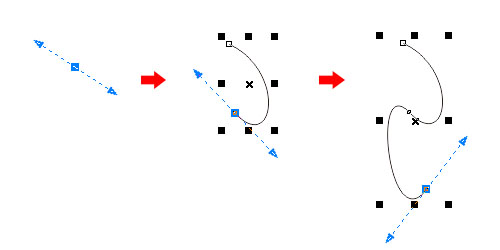
如果节点的下一绘制段是直线段,可以直接双击最后的曲线段节点,再在下一线段需要添加节点处单击,出现的就是直线段。

当要闭合一个曲线对象时,可以将鼠标移向起始点单击,或单击属性工具栏上的“闭合曲线”按钮,使曲线成为一个封闭的路径对象,可以进行色彩填充。
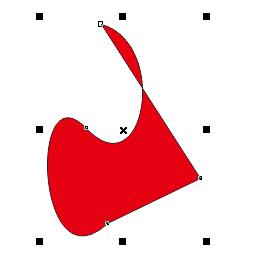
如果将封闭的曲线路径对象中的某个节点断开,该对象即被改变成未闭合的对象,将无法填充颜色,并且已填充的颜色也会无法显示。
另外,在使用“贝塞尔工具” 绘制曲线时,在没松开鼠标的情况下,如果下一节点位置不符合设想,可以按住Alt键,移动鼠标到符合设想位置单击再进行下一步操作。
在实际使用“贝塞尔工具”绘制曲线时,用户大多时候是无法一次完成设想的图形的,经常需要对绘制的曲线进行一些细节上的调整。当创建的曲线节点定位不准或控制线偏移时,可以用“形状工具”来对绘制的曲线进行调整。
今天的绘图软件cdr x7(CorelDRAW X7)贝塞尔工具使用方法就介绍到这里,更多CorelDRAW软件的工具使用知识,尽在系统天地网站。










 苏公网安备32032202000432
苏公网安备32032202000432